Memtest86とは、『PassMark Software』が提供する無料のメモリ検査ソフトです。様々な原因が考えられるパソコンの不調時に、メモリが正常に動作しているかをチェックすることができます。本ソフトは、パソコンが不調の際に実行するので、OS(オペレーションシステム)とは別に起動ディスクから起動して実行することができます。起動ディスクは、CD・DVD・USBメモリ・FD(フロッピーディスク)で作成が可能です。
動画編集:作り方特集(基礎操作編)
Memtest86のダウンロード
下記URLより、お使いのOSや作成する起動ディスクの種類に合わせて、ZIPファイルをダウンロードして解凍します。
https://www.memtest86.com/download.htm
Memtest86の使い方:起動ディスク作成
本ソフトは、OS上で起動するソフトではなく、起動ディスクで起動・実行します。そのため、まずは起動ディスクを作成します。今回は、CD・DVDとUSBメモリの場合で解説します。
1.CD・DVDの場合
解凍したフォルダ内の「Memtest86-4.3.7.iso」を右クリックし、「ディスクイメージの書き込み」をクリックし、表示された「Windowsディスクイメージ書き込みツール」画面でドライブが複数の場合は書き込みを行うドライブを「書き込み用ドライブ」横のプルダウンからクリックして選択し、「書き込み後のディスクの確認」をクリックしてチェックを入れ、画面下部の「書き込み」をクリックします。すると、CDまたはDVDの起動ディスクが作成されます。
2. USBメモリの場合
解凍したフォルダ内の「imageUSB.exe」をダブルクリックし、表示された「imageUSB by PassMark Software」画面で、「Step1」で起動ディスクにするUSBメモリの左端の「□」をクリックして選択し、「Step4」で「Write to UFD」をクリックします。次に、表示された確認画面で「Yes」→「はい」をクリックします。すると、USBメモリの起動ディスクが作成されます。作成完了後、「Imaging Comprete」画面が表示されるので、「OK」をクリックし、最後に作成画面右下の「Exit」をクリックして完了です。
なお、「imageUSB by PassMark Software」画面のStep2・Step3はそのままで構いません。
Memtest86の使い方:起動ディスクの実行
本ソフトは、ブートメニューから起動します。起動後は、自動的にメモリの検査が実行されます。
検査完了後、エラーがない場合は「Pass」に、エラーがある場合は「Error」に数字が表示されます。また、エラーがある場合は画面下部にエラー詳細がリスト表示されます。
Memtest86の設定変更
本ソフトは、起動ディスクの実行中に設定画面から設定を変更することができます
1.設定画面の表示
本ソフトを実行中に「c」を押します。すると、設定画面が表示されます。
2.設定項目
設定画面では各左端の数字を押すと、下記の設定項目を変更することができます。
- Test Selection
- Address Range
- Error Report Mode
- CPU Selection Mode
- Refresh Screen
- Restart Test
- Miscellaneous Options
- Continue
Memtest86のまとめ
パソコンのメモリを検査できるフリーソフト「Memtest86」を紹介しました。使い方はとても簡単で、光学ディスク(CD・DVD)やUSBメモリ、フロッピーディスクなどで起動ディスクを作成し、作成した起動ディスクをブートメニューから起動するだけで自動的にメモリの検査が実行されます。さらに、有料のPro版ではECCメモリの追加機能・レポート出力などもできます。パソコンが不調の際は是非、使ってみて下さい。
提供元:https://www.passmark.com/
サポート:https://www.passmark.com/support/index.php
レビュー:https://www.memtest86.com/
利用規約:https://www.passmark.com/legal/disclaimer.php
購入:https://www.passmark.com/sales/cart.php?display#
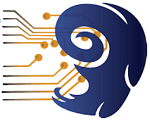
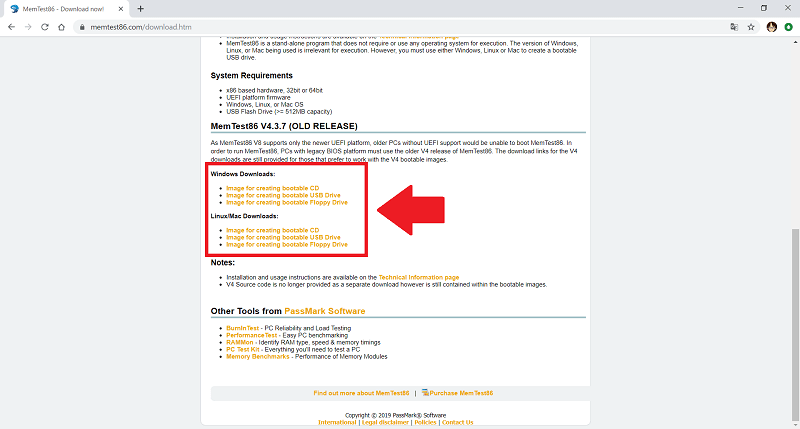
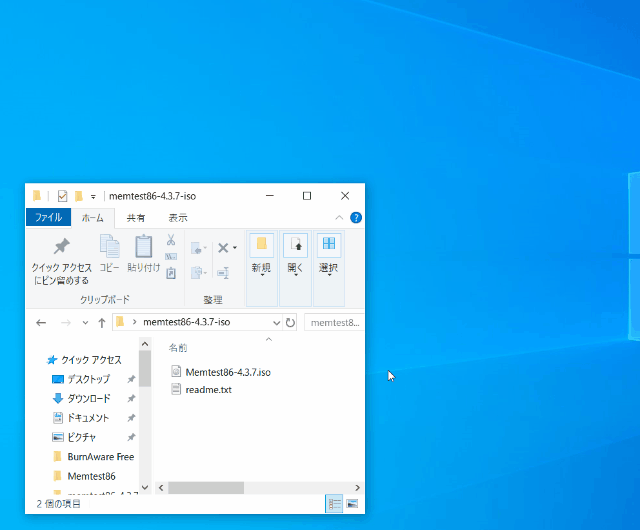
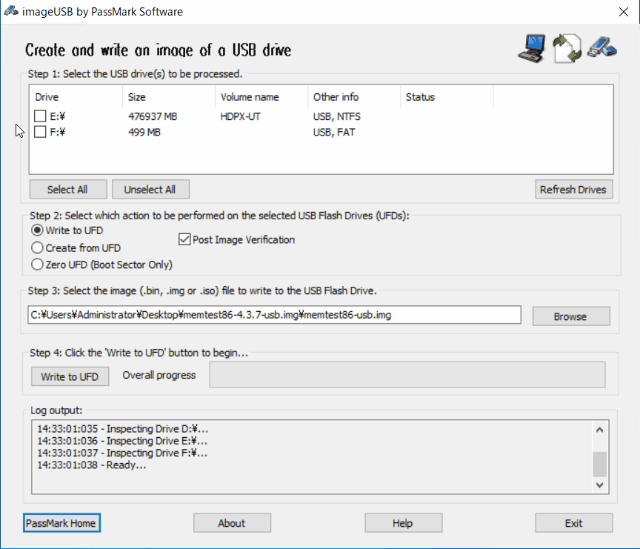
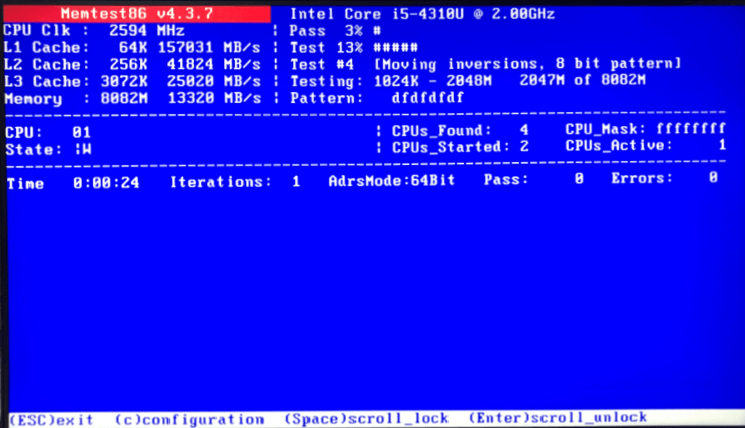
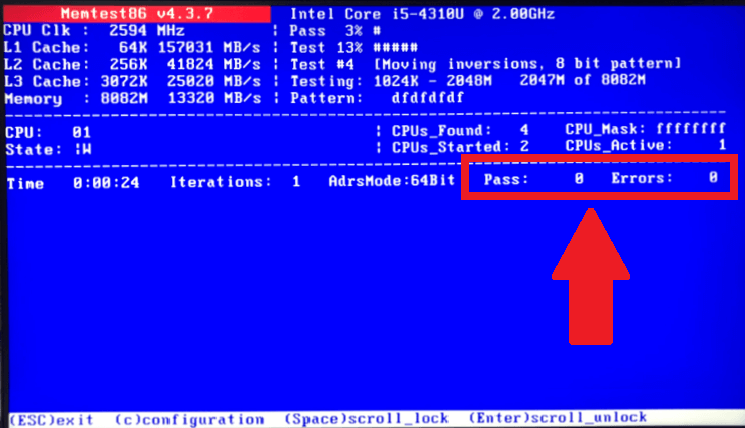
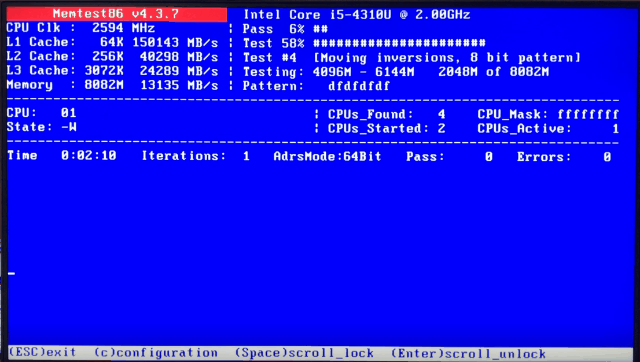
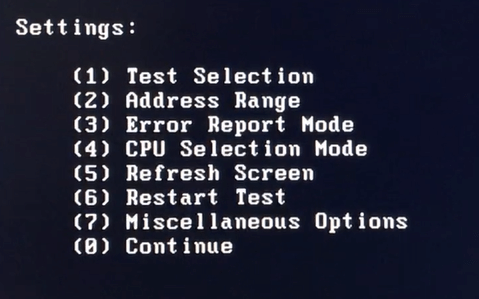
-3.jpg)




